کلون کردن در فتوشاپ
حتما ت حالا راجع به دوپلیکیت کردن خودتام فکر کرده اید اینکه یک نسخه از خودتن در حال انچام کار های روزمره اشد و نسخه دیگر تلویزیون نگاه کند. متاسفانه این رویایی خام و بی معنی بیش نیست اما شما می توانید در عکاسی با استفاده از نرم افزار های ادیتینگ مانند فتوشاپ خودتان را کپی کنید. در ادامه راهنمای جامع کلون کردن در فتوشاپ را اورده ایم با دی جی ۲۴ همراه باشید.
برای انجام اینکار تنها به یک دوربین و یک سه پایه نیاز دارید ما در اینجا از دوربین کانن EOS 5D MkIV استفاده می کنیم شما می توانید از هر دوربینی که دوست داشتید برای عکاسی بهره ببرید. در مورد نرم افزار هم از آخرین نسخه فتوشاپ سی سی بهره می بریم اما کار هایی که می خواهیم انجام دهیم در تمام ورژن های ان اپ هستند.
مراحل کلون کردن در فتوشاپ
ابتدا باید به خوبی فکر کنید که چه چیزی ی خواهید و سعی کنید خلاقانه در یک محیط پز های مختلفی را امتحان کنید در ضمن سعی کنید کسی در اطرافتان نباشد و از ثابت ماندن اشیا در کارد اطمینان حاصل فرمایید. اگر هم در محیط بیرون از خانه و فضای باز می خواهید کلون کردن را انجام دهید باید به شرایط و میزان نور و تغییراتی که رد اطراف رخ می دهد اگاه باشید و با آن ها خود را هماهنگ کنید.

دوربین وسه پایه تان را آماده کنید اگر در فرمت جی پگ عکاسی می کنید همه چیز را به صورت دستی تنظیم کنید اما بهترین کار عکاسی در فرمت خام است. فوکوس را دستی تنظیم کنید و آن را روی نقاطی که می خواهید باشید بگزارید لرزشگیر دوربین را هم خاموش کنید چرا که برخی اپقات روی سه پایه مشکل زا می شود. تنظیمات اسکپوژر را انجام دهید و ان را تا اخر شوتینگ تغییر ندهید.
اگر می خواهید تنها یکی از کلون هایتان در فوکوس باشد تنظیمان را در واید ترین حالت ممکن قرار دهید در ضمن سرعت شاتر را از 1/100 بیشتر کنید چرا که حرکت های خود شما هم می تواند موشن بلر ایجاد کند در اخر دوربنتان را رمان بندی کنید ( هر ۱۰ ثاینه یک شات) و عکس هایی که می خواهید را با پز های مختلف بیندازید.
فرایند ویرایش عکس ها برای کلون کردن
در اینجا می توایند با خیال راحت هر کاری می خواهید انجام دهید چرا که این مرحله از کارتان قابلیت آندو و ریدو کردن دارد. نیاز نیست در ابتدا کارنتراست را زیاد کنید مود ویرایش را روی ۱۶ بیت بگزارید تا بیشترین جزئیات را درعکس ها نگه دارید این سیتنگ اولیه را روی همه عکس ها اجرا کنید
عکس ها را به صورت لایه ها در یک فایل بگزارید. اپاستی یا کدری بالاتری عکس را روی ۵۰ درصد تنظیم کنید تا ارجاع لایه زیرین را ببینید. سپس لایه ها را با هم الاین کنید. اینکار را برای تمام لیر ها انجام دهید به جز آن که پایین تر از همه است. حال دکمه های ویندوز و الت را با هم بنید تا یک ماسک ایجاد شود. سپس ابزار براش ( فرچه ) را انتخاب کنید و آن را روی نرم ترین حالت ممک قرار دهید. حال دکمه آلت را نکه دارید با نگه داشتن کلیک راست موس به صورا عمودی روی مکان هایی که در عکس ها هستید بکشید.
پروسه کلون کردن اینجا تمام می شود اما شما می توانید برای خلاقانه تر شدن تصاویر تنظیمات دیگری نیز اجرا کنید..










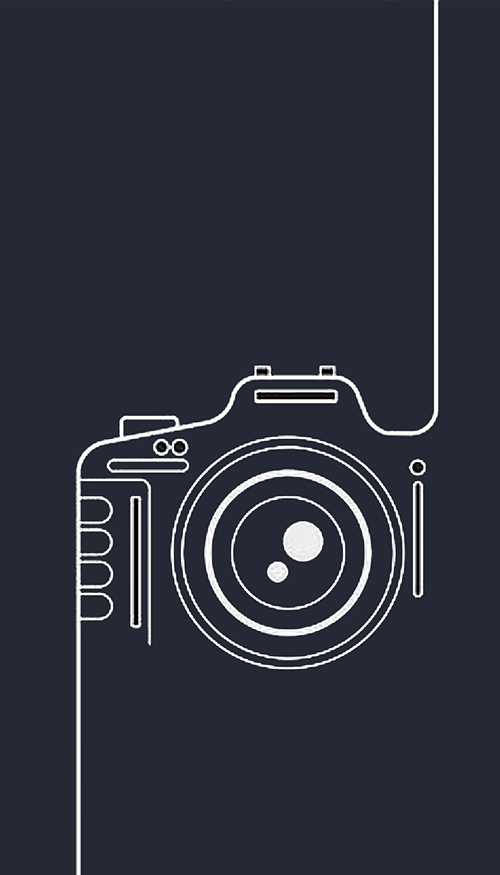


دیدگاه خود را ثبت کنید
تمایل دارید در گفتگوها شرکت کنید ؟در گفتگو ها شرکت کنید!